WPSPPT中如何组合两个图表表现数据关系?
时间:2021-05-01 来源:互联网
WPSPPT中如何组合两个图表表现数据关系?有很多小伙伴想要学习PPT中组合两个图表表现数据关系,那么今天就和小编一起来学习具体的操作方法吧。
软件名称:WPS Office 教育版 v11.3.0.9228 免费安装版软件大小:140MB更新时间:2020-04-21立即下载
PPT中组合两个图表表现数据关系的教程:
1.首先,打开我们PPT文件:

2.然后,切换到【插入】页面,单击【图表】选项:

3.接着,在弹出的插入图表面板中,选中【组合图】,选择需要的图表类型:

4.切换到【图标工具】,单击【编辑数据】控件,在弹出的表格中输入数据:


5.接着,我们单击【选择数据】选项,在表格弹出的操作面板中,取消勾选【空白系列】:


6.最后,我们单击【图表元素】快捷按钮,展开【坐标轴】选项,取消勾选【次要横坐标轴】和【次要纵坐标轴】,勾选【数据标签】即可:

7.我们看看最后呈现出来的效果:

以上就是小编给大家带来的PPT中组合两个图表表现数据关系的教程,更多精彩内容请关注PHP爱好者网站。
相关阅读更多 +
-
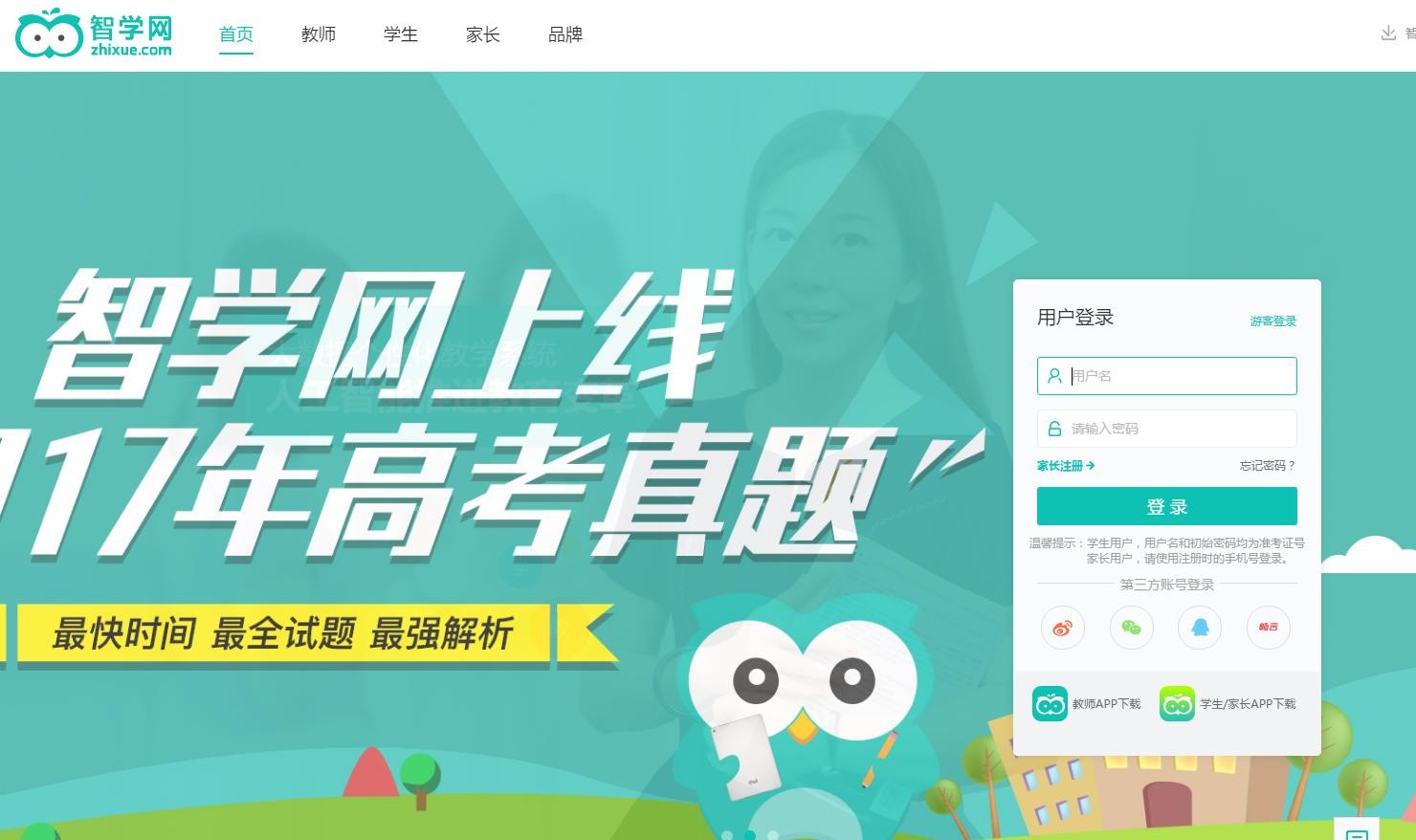 智学网成绩快速查询-智学网学情深度分析 2026-01-13
智学网成绩快速查询-智学网学情深度分析 2026-01-13 -
 喵桑是什么梗梗姐姐?揭秘网络热词背后的呆萌人设和爆笑日常,3秒get流行密码! 2026-01-13
喵桑是什么梗梗姐姐?揭秘网络热词背后的呆萌人设和爆笑日常,3秒get流行密码! 2026-01-13 -
 deepseek百度版官方入口-deepseek百度版一键添加桌面教程 2026-01-13
deepseek百度版官方入口-deepseek百度版一键添加桌面教程 2026-01-13 -
 蚂蚁庄园每日答题答案2026年1月13日 2026-01-13
蚂蚁庄园每日答题答案2026年1月13日 2026-01-13 -
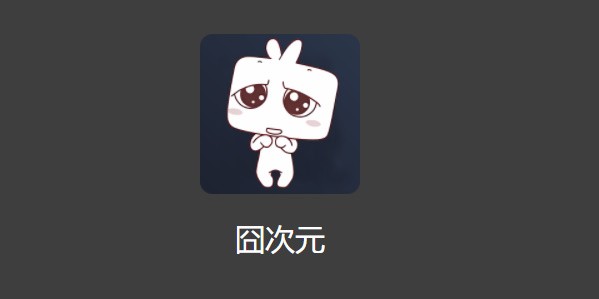 囧次元官网直达入口-囧次元网站入口新版发布 2026-01-13
囧次元官网直达入口-囧次元网站入口新版发布 2026-01-13 -
 电脑视频剪辑软件推荐-专业级电脑剪辑工具精选 2026-01-13
电脑视频剪辑软件推荐-专业级电脑剪辑工具精选 2026-01-13
最近更新





